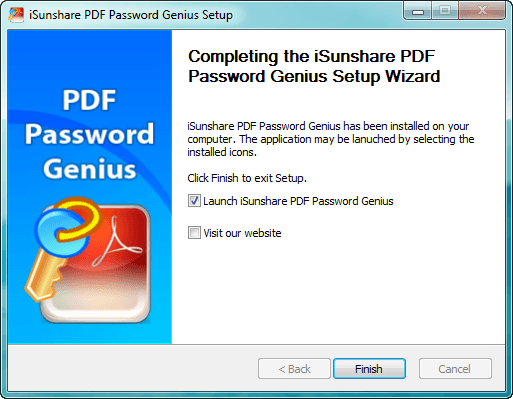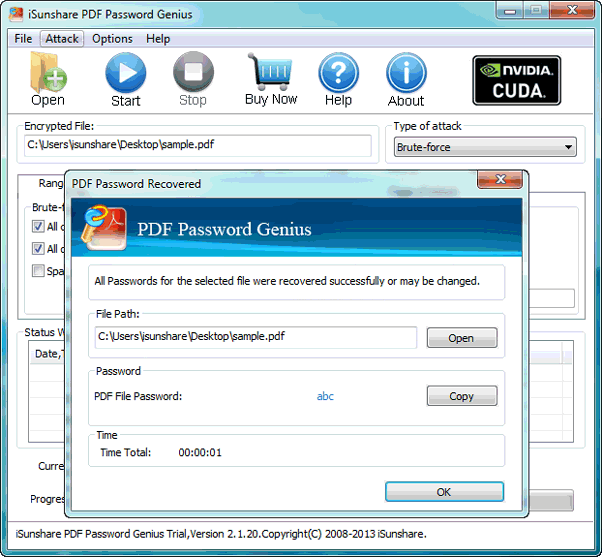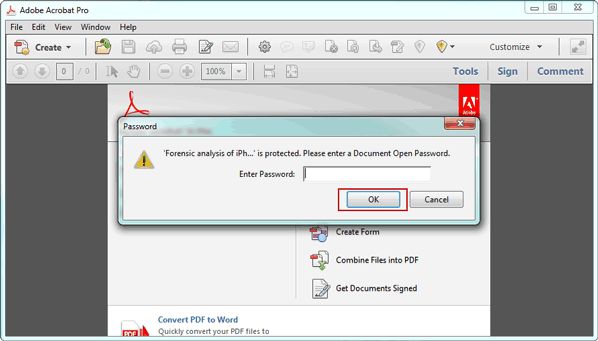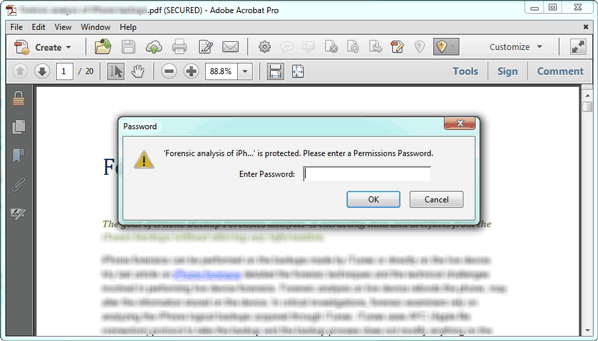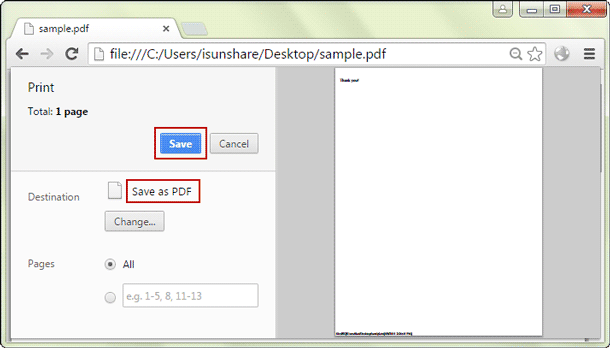保護されたPDFファイルからPDF パスワードセキュリティを削除する方法
PDFパスワードセキュリティは、PDFファイルを不意に開いて、編集、印刷などから保護します。この記事では、PDFファイルでパスワード保護を必要としない間に、セキュリティで保護されたPDFファイルからパスワードセキュリティを削除する方法について話をしたいと思います。
また、PDFファイルからパスワード保護を削除したい場合は、記事を従ってください。
PDF パスワード削除ツールを使用して PDF パスワードセキュリティを削除する手順
PDFパスワードセキュリティを削除する前に、2つの問題を考慮する必要があります。
1. PDFファイルのオープンパスワードをご存知ですか?
2. PDFファイルパーミッションのパスワードをご存知ですか?
問題 1: PDF ファイルオープンパスワードがあるかどうか
問題 2: PDF ファイルのパーミッションパスワードがあるかどうか
- パーミッションパスワードを持っている場合は、パスワードで保護された PDF ファイルを Adobe Acrobat で開き、パスワードのセキュリティを解除するだけです。
- どれもない場合は、今すぐPDFのパーミッションパスワードを簡単に削除するのに役立つのはGoogle Chromeだけだと思います。
PDFのセキュアパスワードを効果的に削除する方法はどれですか?今私は PDFパスワード削除ツール、PDF Password Genius、Adobe Acrobatも使用します。一緒にPDFパスワード保護を削除するのに役立ちます。
準備:
1. PDFオープンパスワードまたはPDF Password Genius
2. Adobe Acrobat(パーミッションパスワード)またはGoogle Chrome
ステップ 1: PDF Password Geniusで PDF のオープンパスワードを回復します。
1-1 適切なPDF Password Genius (標準またはプロフェッショナル)を検索し、それをダウンロードまたは買います。
1-2 お使いのコンピュータに今すぐPDF Password Genius標準版をインストールし、実行します。
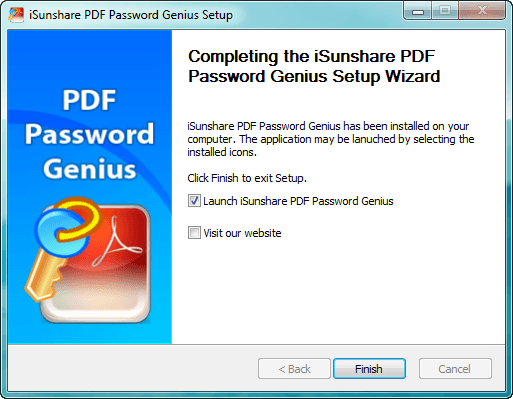
ヒント: あなたがより速い回復速度を試してみたい場合は、PDF Password Genius プロフェッショナルを試すことができます。
1-3 [開く]ボタンを使用して、このPDFパスワード削除ツールにセキュアなPDFファイルをインポートします。
1-4 攻撃の種類でPDFパスワードの削除方法を選択し、それに関する詳細を設定します。
ヒント: ブルートフォース/マスク/辞書パスワード攻撃の種類の設定
1-5 [開始]ボタンをクリックした後、PDFファイルのオープンパスワードを正常に回復します。
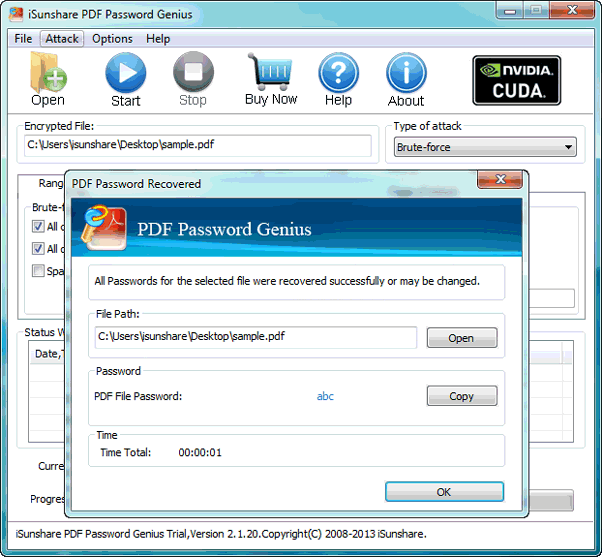
ステップ 2: 権限パスワードを持つ/権限なしの PDF パスワードセキュリティを削除します
- オプション 1: Adobe Acrobat で PDF パスワードセキュリティを削除します
- オプション 2: Google Chrome で PDF ファイルからパスワードを削除します
オプション 1: Adobe Acrobat で PDF パスワードセキュリティを削除します
1. 回復したPDFパスワードをコピーし、パスワードで保護されたPDFファイルを開きます。
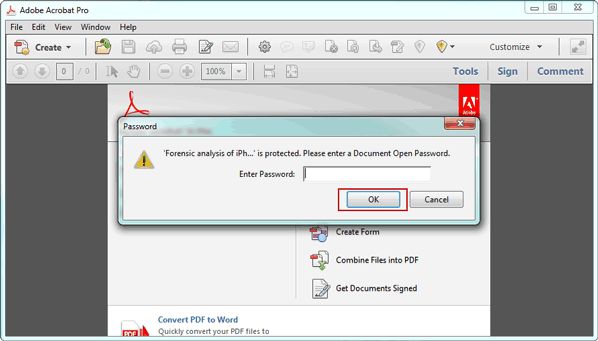
2. 上部メニューの[セキュア]ボタンをクリックします。
3. [セキュリティの削除]を選択します。
4. ポップアップパスワードボックスに知っているパーミッションパスワードを入力します。[OK] をクリックして PDF ファイルを保存します。
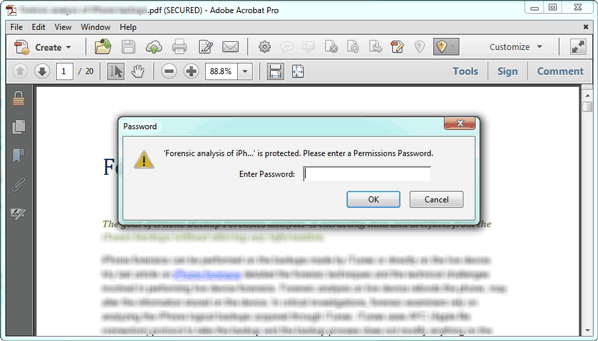
今後、PDFファイルのパスワードセキュリティは削除されました。パスワードなしで PDF ファイルを開いたり編集したりできます。
オプション 2: Google Chrome で PDF ファイルからパスワードを削除します
パーミッションパスワードがない場合、パスワードセキュリティを削除するにはどうすればよいでしょうか。Adobe Acrobat では、オープンパスワードや編集パスワードがわからない場合、上記の手順ではPDFパスワードセキュリティを削除できません。
実際、Google ChromeでPDFファイルをドラッグして開き、新しいPDFファイルとして保存するだけです。私たちは簡単に古いものではなく、パスワード保護なしで新しいPDFファイルを取得します。この時点で、PDF ファイルからオープンパスワードとパーミッションパスワードが正常に削除されました。
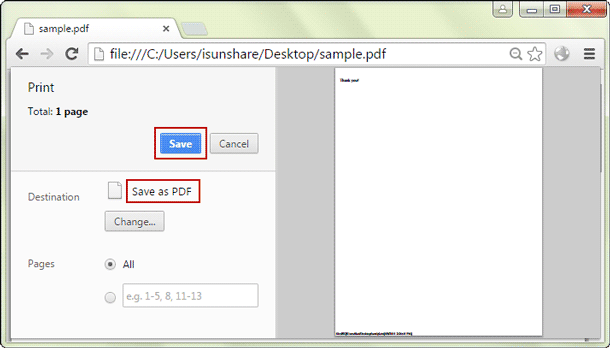
ヒント: この方法は、PDFファイルオープンパスワードを持っているか、最初に PDF Password GeniusでPDFパスワードを回復している場合にのみ機能します。
参照: 印刷用にパスワードを編集せずにセキュリティで保護されていない PDF ファイルを保護する方法
関連記事: